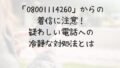画像投稿時にキーボードが閉じない―利用者が直面する操作トラブル
X(旧Twitter)のスマートフォンアプリを利用する中で、「画像を選ぼうとしたら、キーボードが表示されたままで閉じない」と感じたことはありませんか?
最近、このような表示トラブルに悩まされるユーザーが続出しています。
「自分のスマホだけに起きているのでは?」
「これはアプリの仕様変更?それともバグ?」
このような疑問を抱える声がSNS上に多数投稿されており、Xを日常的に使用しているユーザーほど不便さを実感しているようです。
本記事では、この問題がどのようなもので、なぜ発生しているのかを解説し、現時点でユーザーが試すことのできる回避策もご紹介します。
投稿画面でキーボードが邪魔をする?Androidユーザーを中心に不具合報告

2025年6月の段階で、特にAndroid端末を使用しているユーザーから、「画像を添付しようとするとキーボードが画面に残ったままになり、視界が遮られる」といった報告が相次いでいます。
具体的には次のような声が寄せられています。
-
「画像を追加しようとすると、キーボードが消えなくて画面が狭いまま操作しづらい」
-
「以前は画像選択時にキーボードが自動で引っ込んでいたのに、今は戻るボタンを押しても消えない」
-
「戻るを押すと“投稿を保存しますか”と表示されるだけで、キーボードは閉じてくれない」
このような状態では、投稿の準備作業がスムーズに進められず、操作効率が大きく損なわれてしまいます。
実際に筆者のAndroidスマホでも同様の現象を確認しています。
最新バージョンのXアプリで投稿画面を開くと、自動的にキーボードが起動し、画像のアイコンをタップしてもキーボードは閉じずに残ったままでした。
その結果、画面下部がキーボードに占有され、画像の選択やプレビューが非常に困難になっていました。
この問題は不具合?それとも仕様の一部?

本来であれば、画像を選択する操作に入る段階でキーボードは不要なため、自動的に非表示になるのが自然な挙動です。
しかし、今回多くのユーザーが直面しているのは、その通常動作が適切に機能していないという点です。
しかもこの現象は、特定の機種やOSバージョンに限定されているわけではなく、さまざまなAndroid端末で広く同時期に発生しています。
これらの状況を踏まえると、個人の設定ミスや環境依存の問題ではなく、アプリのアップデートに起因する技術的な不具合である可能性が高いと考えられます。
こうしたケースでは、ユーザー側でできることには限界があり、最終的にはアプリ開発側によるバグ修正とアップデートの配信を待つことが根本的な解決策となります。
一時的な回避策として有効な2つの方法をご紹介

現時点では、Xアプリ側からこの問題に対する正式な修正は行われていません。そのため、多くのユーザーが自力で解決策を探し、試行錯誤を重ねています。
ここでは、比較的多くのユーザーから効果があったとされる2つの操作方法をご紹介します。
① 投稿ボタンを使わず、直接画像を選択する方法
通常は、「+」ボタンを押した後に「ポストする」をタップして投稿内容を入力し、画像を添付する流れになっています。
しかし、この工程を少し変えることで、キーボードの表示を回避できます。
以下の手順をお試しください:
- Xのホーム画面右下にある「+」マークをタップします。
- 「ポストする」には触れずに、そのまま下部に表示される画像(またはカメラ)アイコンをタップします。
この手順に従えば、テキスト入力のためのキーボードは起動されず、画像選択画面が全画面表示で立ち上がります。
そのため、キーボードが画面の邪魔をすることなく、快適に画像を選ぶことが可能です。
投稿内容を入力する前に画像を先に選んでおくことで、キーボードによる視界の妨げを回避できます。
② GIF検索を利用してキーボードを閉じる裏技
すでに「ポストする」を押して文字入力を始めてしまった場合でも、次の操作でキーボードを一時的に閉じることができます。
- 投稿画面を開いて文字を入力している状態で、キーボード上に表示される「GIF」ボタンをタップします。
- GIFの検索画面が表示されたら、左上の「←(戻る)」矢印アイコンをタップしてください。
この操作を行うと、キーボードが閉じた状態に戻るはずです。
その後、画面左下の画像アイコンを選択すれば、画像選択画面が全画面で開かれ、快適に画像を選ぶことができます。
この手法は少し手間がかかるものの、キーボードを手動で閉じることが難しい今の状況では、非常に実用的な方法といえます。
操作を工夫するだけで、投稿がぐっと快適に
今回紹介した2つの回避策は、いずれも“通常とは異なる操作”を通じて、不具合をうまく回避するための手段です。
確かに標準的な投稿フローよりは少し複雑になりますが、それでもキーボードに邪魔されることなく投稿が行えるようになるという点では、大きな改善効果があります。
操作に慣れれば自然とストレスなく使いこなせるようになるため、ぜひ一度試してみる価値はあるでしょう。
このあと紹介する次のパートでは、今回の不具合が過去の類似トラブルとどう異なるのか、そしてiPhoneでは同様の現象が起きているのか、さらには不具合の報告手順についても詳しく解説していきます。